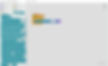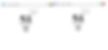zoetrop
Layihənin məqsədi: Pinoo Control Card istifadə edərək düymə modulu və DC motor Ilə Zoetrope sistemi yaratmaq
QEYD: Zoetrope hərəkətsiz şəkilləri hərəkətdə olan kimi göstərən sistemdir.
Müddət: 2 dərs
Yaş qrupu: 7 yaş və yuxarı
Pinoo dəsti: Tam Set
Nailiyyətlər:
Pinoo idarəetmə lövhəsini kodlamağı öyrənin
Düymə modulunu kodlamağı öyrənir.
DC motor kodlamağı öyrənir.
Alqoritmik bacarıqları inkişaf etdirir.
Kodlaşdırma bacarıqları inkişaf edir.
İstifadə olunacaq materiallar: Mblock 3 proqramı, pino idarəetmə kartı, düymə modulu, sabit cərəyan mühərriki, əlaqə kabeli
Dizayn üçün tələb olunan materiallar: Forex, karton, A4 kağızı, karandaşlar, qayçı, yapışqan tabancası, lent, karton qutu, dil çubuğu
Layihənin tikintisi:
Radiusu 7 sm olan bir dairə çəkirik və kəsirik.
A4 kağızından 41 x 7,5 sm zolaq kəsdik. Onun uzunluğu üçün bir kağız kifayət etməyəcək. Buna görə də iki kağızı lentlə birləşdiririk. Şeriddə müəyyən fasilələrlə formalar çəkirik.
*** Rəqəmlər ardıcıl zoetrop üçün uyğun olmalıdır.
Qara Kartondan 41 x 18 sm enində düzbucaqlı kəsdik.
Şeridimizi qara düzbucağın ortasına yapışdırırıq.
Kartonda formalarımızın yuxarı hissəsinə qədər düzbucaqlı boşluqlar yaradacağıq.Burada önəmli olan kəsəcəyimiz düzbucaqlı boşluqların iki formanın ortasına uyğun gəlməsidir.(Şəkillərinizə əsasən boşluq ölçülərini təyin edə bilərsiniz)
Bu dəfə alt bölmə üçün də eyni şeyi edəcəyik. Amma bu dəfə formaların arasında kəsiklər edirik və əmələ gələn hissələri xaricə qatlayırıq.
Şeridimiz içəriyə doğru gələrək, düzbucaqlı bir silindr meydana gətirmək üçün iki ucu birlikdə düzəldirik.
Dairə üzərində yaratdığımız silindri qatladığımız hissələrin köməyi ilə silikon tabanca ilə düzəldirik. Bundan sonra artıq hissələri kəsə bilərsiniz.
Dil çubuğunun orta hissəsində bir çuxur qazırıq.
Forex-dən dil çubuğunun ölçüsündə düzbucaqlı və qısa tərəfin ölçüsündə iki kiçik düzbucaqlı parça kəsdik. Bu kiçik parçaları qısa tərəflərə yapışdırırıq.
Dil çubuğunu yaratdığımız dizayna düzəldirik.
Yaratdığımız çevrə dizaynının ortasına dizaynın forex hissəsini düzəldirik.
Motorun çubuq hissəsini dil çubuğunda yaratdığımız çuxura daxil edərək düzəldirik. (Çubuq çuxurun içərisində fırlanmağa başlayanda onu məcbur etmək olmaz. Bu mərhələdə çuxurun ölçüsü kiçikdirsə, onu mütləq genişləndirin.)
Əvvəlcə qutuda 3 x 1,5 sm ölçülü bir pəncərə açırıq, sonra isə aşağı hissədə eyni ölçüləri olan başqa bir pəncərə.
Kabeli qutuya yuxarı pəncərəyə, düyməni isə qutuya apararaq alt pəncərəyə apararaq DC motorunu düzəldirik.
Gəlin əlaqələrimizi quraq. Pinoo idarəetmə kartını qutuya yerləşdiririk.Motorun kabelini motor üçün uyğun girişlərdən A1/A2 girişinə (sağda), düymə modulunu isə əlaqə kabeli ilə 4 nömrəli bənövşəyi girişə bağlayırıq. Qutu.
Dizaynı istədiyiniz kimi bəzəyə bilərsiniz.
Əlaqələrimizi və dizaynımızı tamamladıq, indi kodlaşdırma hissəsinə keçək. Bunun üçün mblock-3 proqramından istifadə edəcəyik. Bağlantı kabelinin köməyi ilə Pinoo Control Card-ımızı kompüterə qoşaq və Mblock3 tətbiqinə daxil olaq. Sonra Pinoo Control Card-ı kompüterə təqdim edək. Bunun üçün əvvəlcə Connect sekmesinde serial port seçimini sıxırıq.Sonra COM3 seçirik.(Kompüter və portdan asılı olaraq nömrə fərqli ola bilər).
Serial port bağlantısını etdikdən sonra kartlar sekmesinden istifadə edəcəyimiz kartı seçək. Arduino-nun Nano modeli ilə işləyirik.
Pinoo uzantısını kompüterimizə əlavə etmək üçün genişləndirmələr sekmesinden Genişlənmələri idarə et seçimini klikləyirik. Açılan pəncərədə axtarış sistemində “Pinoo” yazırıq və nəticəyə yüklə demək kifayətdir. Kompüterimizdə quraşdırılıb.
Yenidən genişləndirmələr sekmesine gəlirik və Pinoo üzərinə klikləyirik. Kodlarımızı Pinoo uzantısı ilə yazacağıq.
Kodlaşdırma hissəsində; Proqramı işə salmaq üçün Hadisələr menyusundan Yaşıl Bayraq üzərinə kliklədikdə kodu alırıq. Yazacağımız bütün kod bloklarının davamlı işləməsini istədiyimiz üçün, kod blokunu davamlı təkrarlamaq üçün idarəetmə sekmesinden götürərək başlayırıq. Düymə modulunun dəyərini öyrənmək üçün kukladan kömək alacağıq. Bunun üçün biz görünüş sekmesinden salam demək əmrini alırıq. Salam ifadəsi əvəzinə robotlar sekmesinde düymə modulu ilə əlaqəli kod blokunu alırıq. Pin girişini qoşulduğumuz Pinoo4-ə dəyişirik.
Yaşıl bayrağa klikləyək və düyməni basaraq sensorun aldığı dəyərləri müşahidə edək.
Düymənin qiyməti 1 olarsa, yəni düymə basılırsa, motoru 15 saniyə işə salın, əks halda (qiymət 0 olarsa) motor dayanır. İndi bunu koda çevirək. Condition(If) dövrəsini yaratmaq üçün nəzarət tabından if not ifadəsini alırıq. Şərt bölməsini yaratmaq üçün əməliyyatlar sekmesinden bərabər ifadəni alırıq.Birinci qutuda robotlar sekmesinden düymə modulu ilə əlaqəli kod blokunu yerləşdiririk.Pin nömrəsini pinoo4 olaraq dəyişirik.İkincidə 1 yazırıq. Qutu.
Düymə dəyəri 1-ə bərabərdirsə, motor, yəni zoetrop dönməlidir. Bunun üçün robotlar sekmesinden Pinoo Bot Wheel: Right Direction Forward Speed 0 əmrini alırıq. Sürət bölməsini 70-ə dəyişdiririk. Düymə basıldıqdan sonra motorun/zoetropun 15 saniyə fırlanmasını istəyirik.Biz idarəetmə tabından 1 saniyə gözləmə əmrini alırıq və 1 ifadəsi üçün onu 15-ə dəyişdiririk. Düymənin qiyməti 1 deyilsə, yəni düymə basılmırsa, motor/zoetrop istirahətdə olmalıdır. Əks təqdirdə, robotlar sekmesinden Pinoo Bot Wheel: Right Direction Forward Speed 0 əmrini alırıq.
Kodlarımızı doldurduqdan sonra yaşıl bayrağa klikləməklə layihəmizin işini yoxlayırıq. Düyməni basdığımız zaman zoetrop 15 saniyə fırlanmalıdır. Düymə basılmırsa zoetrop dayandırılmalıdır.
Layihəmizin işində heç bir problem yoxdursa, kompüterdən asılı olmayan enerji təchizatı ilə layihəmizi işlətmək üçün yazdığımız kodları kartımıza yükləməmiz lazımdır. Bunun üçün başlanğıcda yaşıl bayraq üzərinə klikləmək üçün koddan istifadə etdik və kuklanın olduğu kod düymənin dəyərini bildirir. zibil qutusuna atmaqla biz Robotlar menyusundan Pinoo Proqram kodunu alırıq.
Kodun üzərinə sağ klikləyin və arduino-ya yükləyin.(Biz arduino ilə lövhə kimi işləyirik.)
Kodların karta yüklənməsini gözləyirik. Quraşdırma tamamlandıqdan sonra pəncərəni bağlayırıq.
Problem yoxdursa, elektrik kabelimizi kompüterdən ayırırıq. Biz Pinoo İdarəetmə lövhəmizi 9v batareya və batareya qapağının köməyi ilə gücləndiririk. Batareyanın girişinin düz yanında olan açma-söndürmə düyməsini də açıq vəziyyətə gətiririk.











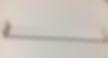














.jpg)